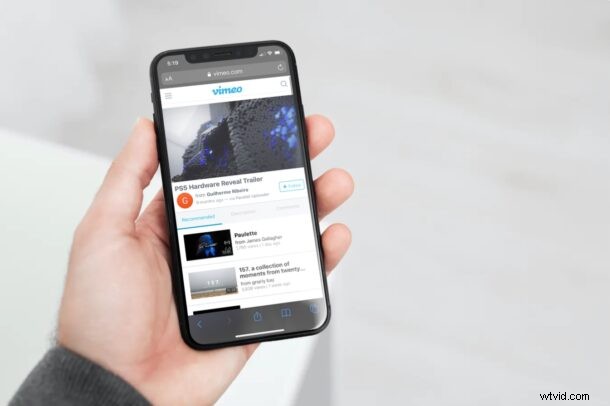
Czy chcesz przyspieszyć lub spowolnić odtwarzanie wideo w witrynie, w której ta funkcja nie jest obsługiwana? Dopóki używasz Safari do przeglądania sieci na iPhonie lub iPadzie, istnieje sprytne obejście skrótów, którego możesz użyć do dostosowania prędkości odtwarzania wideo zgodnie z własnymi upodobaniami.
Popularne platformy do strumieniowego przesyłania wideo, takie jak YouTube, pozwalają użytkownikom wygodnie zmieniać prędkość odtwarzania wideo z samego odtwarzacza. Niestety, wiele stron internetowych nie obsługuje tej funkcji i być może zauważyłeś, że nie możesz zmienić szybkości wszystkich filmów, które oglądasz w Safari. Cóż, ten konkretny skrót na iOS poradził sobie z tym problemem. Możesz go zainstalować i używać, aby przyspieszyć lub spowolnić praktycznie każdy film w Safari.
Aplikacja Skróty była bardzo pomocna w dostarczaniu funkcji, które nie są natywnie dostępne w iOS/iPadOS i tym razem nie jest inaczej. Tutaj przyjrzymy się, jak używać aplikacji Skróty, aby przyspieszyć lub spowolnić dowolny film w Safari.
Jak przyspieszyć lub spowolnić dowolny film w Safari za pomocą skrótów
Dla tych, którzy nie wiedzą, aplikacja Skróty iOS jest preinstalowana na urządzeniach z najnowszymi wersjami iOS i iPadOS. Jeśli jednak korzystasz z iPhone'a lub iPada z wcześniejszą wersją, musisz pobrać ją z App Store. Gdy skończysz, po prostu wykonaj następujące kroki:
- Otwórz aplikację Skróty na iPhonie lub iPadzie.
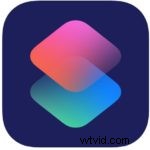
- Po uruchomieniu zostaniesz przeniesiony do sekcji Moje skróty. Przejdź do „Galeria” z dolnego menu, aby przeglądać skróty.
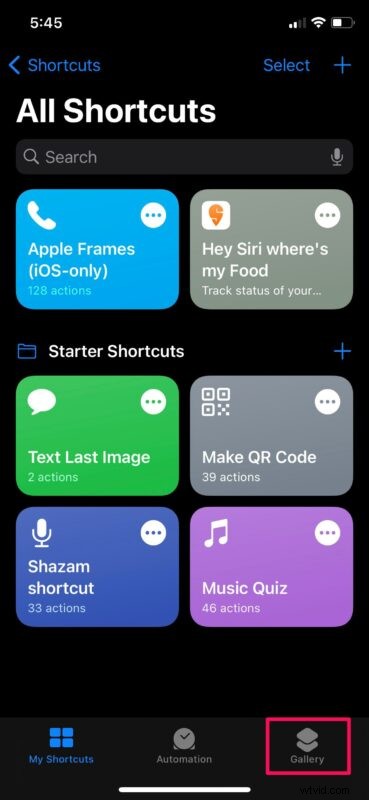
- W tym miejscu przesuń palcem w prawo na kartach wyświetlanych u góry i wybierz „Udostępnij skróty do arkusza”. Możesz też użyć paska wyszukiwania i znaleźć skrót, wpisując „Zmień prędkość wideo”.
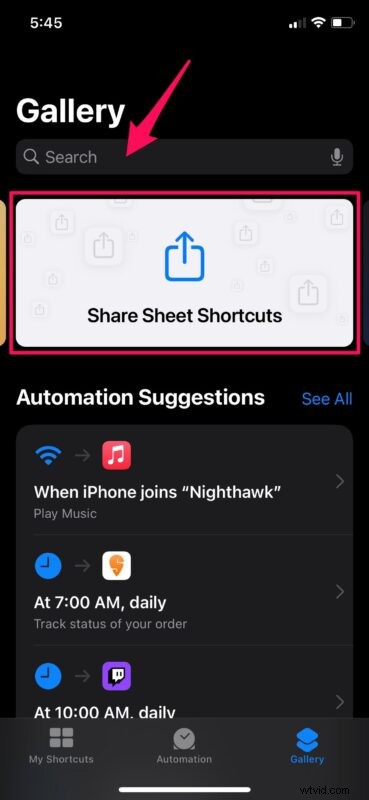
- Skrót „Zmień prędkość wideo” będzie można znaleźć pod listą skrótów JavaScript. Dotknij go, aby kontynuować.
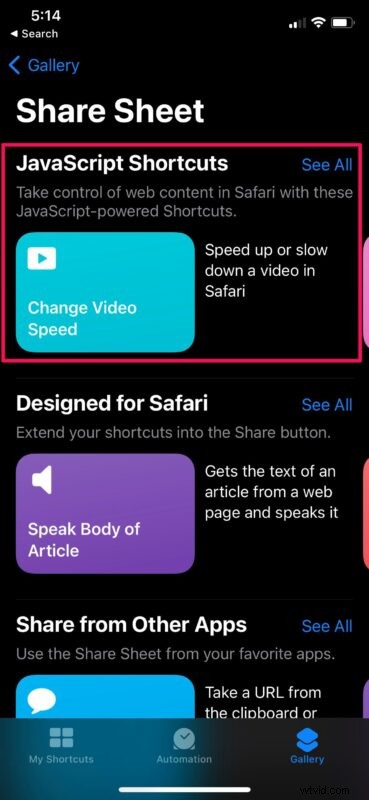
- Teraz wystarczy dotknąć „Dodaj skrót”, aby zainstalować skrót i dodać go do sekcji Moje skróty.
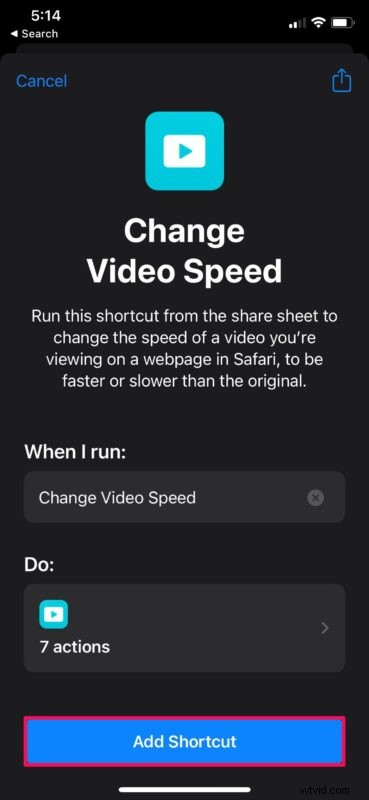
- Teraz uruchom Safari na swoim urządzeniu, przejdź do strony internetowej z filmem, który chcesz obejrzeć, i zacznij go odtwarzać. Nie otwieraj jeszcze odtwarzacza pełnoekranowego. Stuknij ikonę udostępniania z menu Safari na dole, aby wyświetlić arkusz udostępniania iOS.
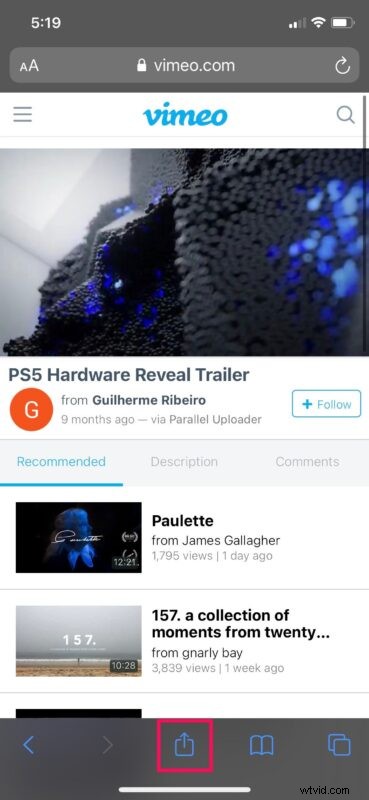
- Przewiń do samego dołu i wybierz „Zmień prędkość wideo”, aby rozpocząć korzystanie ze skrótu.
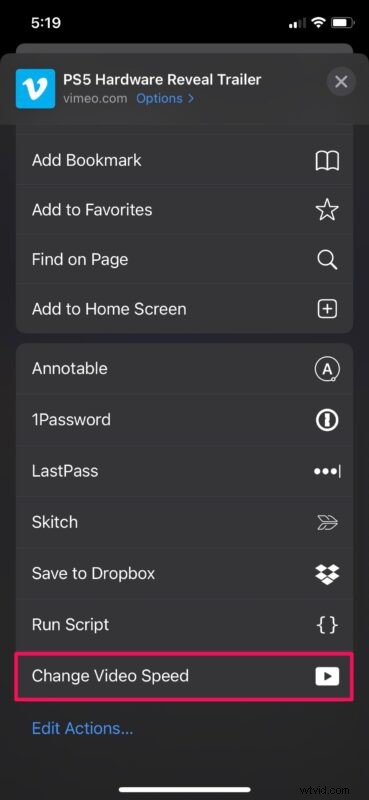
- Uzyskasz wyskakujące menu, w którym możesz wybrać prędkość odtwarzania wideo. Wybierz preferowaną prędkość, aby przejść do następnego kroku.
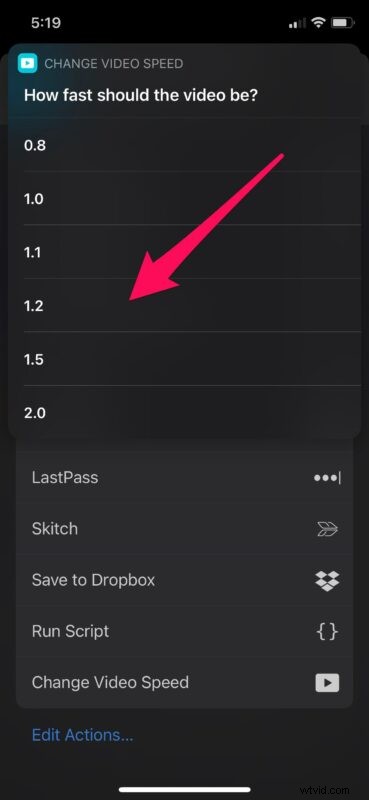
- Teraz Safari poprosi Cię o zezwolenie na skrót dostępu do określonej witryny, w której się znajdujesz. Stuknij w „Zezwól” i gotowe.
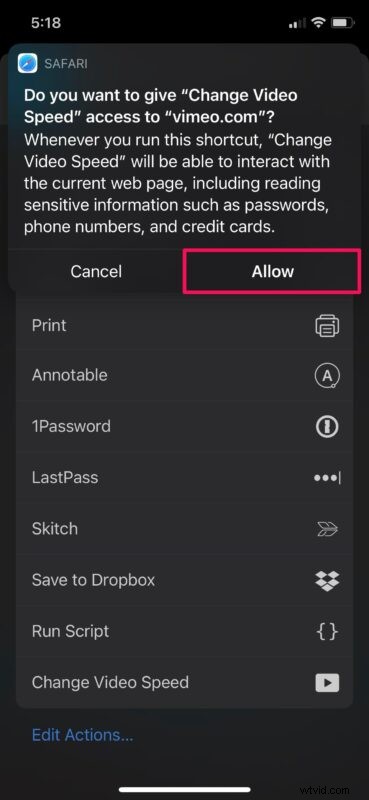
Otóż to. Film zostanie wznowiony z prędkością wybraną za pomocą skrótu.
Pamiętaj, że możesz przyspieszyć wideo maksymalnie 2x, ale możesz go spowolnić tylko do 0,8x za pomocą tego konkretnego skrótu. Dla porównania, odtwarzacz YouTube pozwala spowolnić filmy do 0,25x.
To, co sprawia, że ten skrót jest wyjątkowy, to fakt, że można go uruchomić z arkusza udostępniania iOS. W przeciwieństwie do kilku innych skrótów, nie musisz w ogóle otwierać aplikacji Skróty. Dlatego wydaje się, że jest to funkcja natywnie wbudowana w iOS, a nie rozwiązanie innej firmy.
Sekcja Galeria w aplikacji Skróty zawiera również kilka innych przydatnych skrótów. Na przykład możesz zainstalować skrót Konwertuj serię na GIF, aby utworzyć GIF ze zdjęć seryjnych. Oprócz Galerii masz również dostęp do setek innych skrótów utworzonych przez użytkowników, o ile zezwolisz na instalację niezaufanych skrótów na swoim urządzeniu. Skróty to całkiem przydatna aplikacja, więc nie przegap niektórych wspaniałych sztuczek, które możesz z nią zrobić.
Czy przyspieszyłeś lub spowolniłeś odtwarzanie wideo w Safari na iPhonie lub iPadzie? Jak oceniasz ten sprytny skrót? Jak często ten skrót jest dla Ciebie przydatny i na jakich stronach internetowych go potrzebujesz? Podziel się swoimi osobistymi doświadczeniami i zostaw swoją cenną opinię w sekcji komentarzy poniżej.
